htop
htop 명령어는 터미널 상에서 cpu를 사용하고 있는 프로세스들을 모니터링하고 싶을 때 사용한다.
top 명령어도 있지만 htop이 색과 정보, 기능들이 더 많아 직관적이기 때문에 htop을 주로 사용한다.
사용법
F1 키를 누르면 아래처럼 전체적인 사용방법과 설명이 나온다.
CPU, Memory, Swap, 프로세스 상태에 대한 설명과 단축키에 대한 기능을 알려준다.
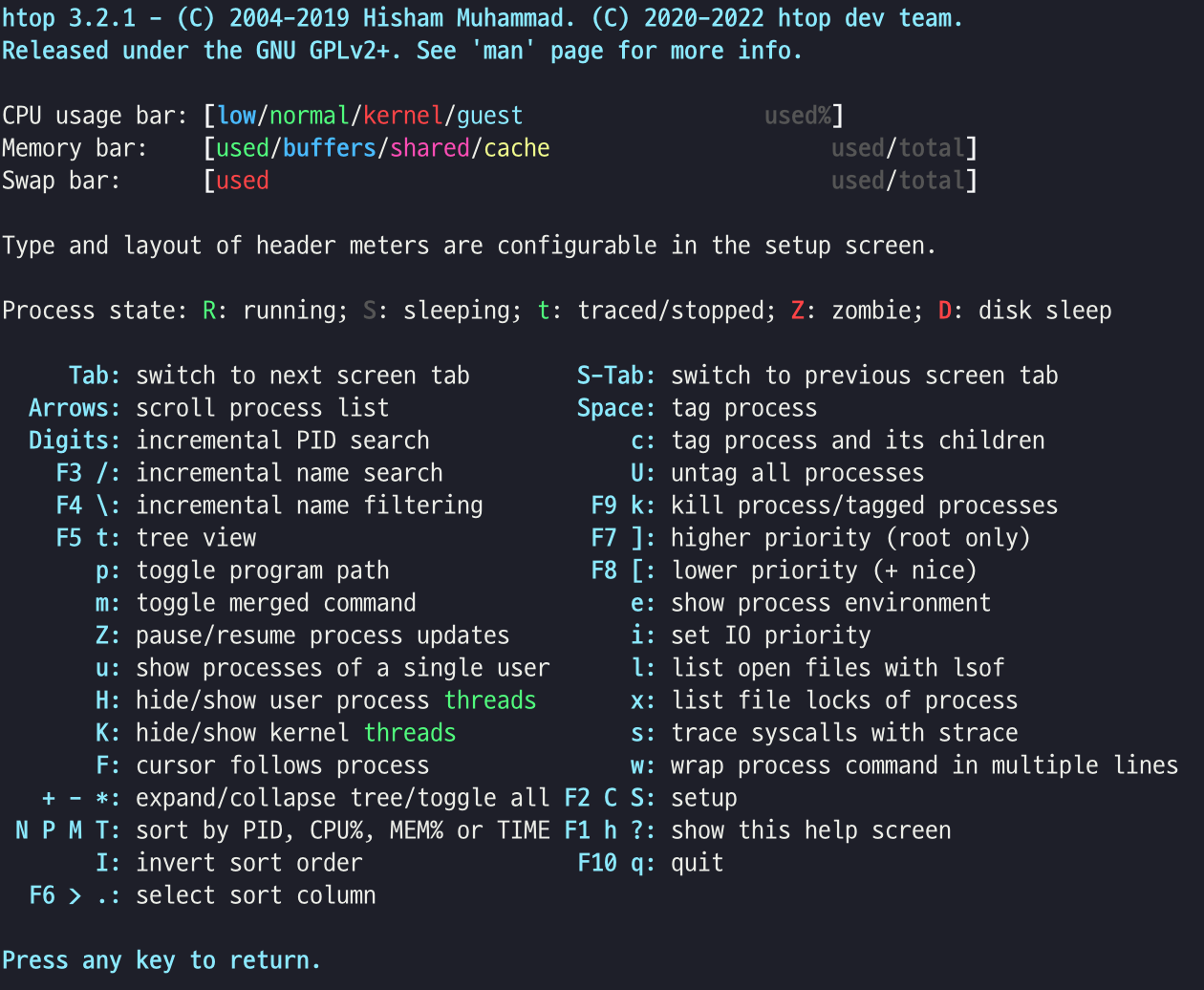
또는 아래 메뉴 중에 필요한 Function 키를 누른다.

- F1: 위와 같은 설명을 보여준다.
- F2: 화면 구성, 레이아웃, 테마 등 설정을 관리한다.
- F3: 원하는 프로세스를 검색한다.
- F4: 원하는 프로세스만 출력되도록 필터링 한다.
- F5: PID에 따라 트리 형태로 보여준다.
- F6: 원하는 옵션에 따라 정렬해서 보여준다. (e.g. 메모리 사용률 등)
- F7, 8: 프로세스의 우선순위를 조정한다.
- F9: 프로세스에 kill을 줄 수 있다.
컬럼명 설명

- PID: 프로세스 고유 ID
- USER: 프로세스 소유자 이름
- PRI: 프로세스의 우선순위. 숫자가 낮을수록 우선순위가 높다.
- NI: 프로세스의 Nice 값으로 우선순위에 영향을 준다.
- VIRT: 프로세스가 사용중인 가상 메모리 양
- RES: 프로세스가 사용중인 물리 RAM 사용량 (KB단위)
- S: 프로세스의 현재 상태
- R: Running
- S: Sleeping
- T: Traced, Stopped
- Z: Zombied
- D: Disk sleep
- %CPU: 프로세스가 프로세서를 사용한 시간의 백분률
- %MEM: 프로세스가 사용 중인 물리 RAM의 백분률
- TIME+: 프로세스가 사용된 시간
- COMMAND: 프로세스를 실행시킨 커맨드
참고자료
[1] https://medium.com/lchanmann/htop-columns-description-ffa1b8ae1e33
Uploaded by N2T
